rocketdock使用教程:
一、下载rocketdock(目前最新版是1.3.5)。
二、解压,放到自己喜欢地方,哪里都行。然后打开rd文件夹,你会看到如下图
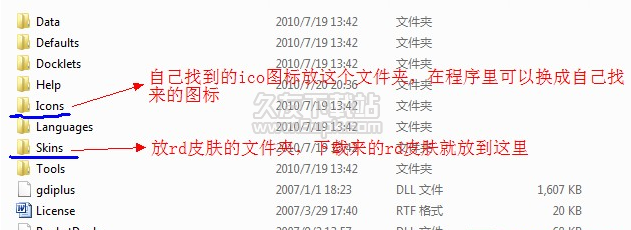
三、双击上图最后一个图标启动rocketdock,初步完成,桌面就会出现如下图

四、桌面图标可以直接拖进rocketdock任务栏,删除rocketdock任务栏图标时直接拖离任务栏即可。任务栏中的图标可以拖动来换位置。
rocketdock功能介绍:
一、右击rocketdock任务栏,就会出现

1、“图标设置”就是更改rocketdock任务栏的图标,点击进入会有图标给你选。自己下载回来的图标(图标格式可以是ico、png等)放rocketdock文件夹下的icons文件夹里(如第一幅图),在“图标设置”里就可以看到你的图标。
2、“删除项目”,就是删除这个图标。
3、“添加程序”,里可以添加时钟,回收站等比较特殊的东西。
5、“屏幕中的位置”,就是可以简单更换rocketdock工具栏的位置,有“左,右,上,下”四个位置。
6、“自动隐藏”,选了这个任务栏会隐藏到屏幕边缘,鼠标滑过就会出来。
7、“锁定图标”,锁定后任务栏图标不能拖动。
4、“程序设置”,点击这个,出现如下图

这个功能很多,不再详细些,自己摸索下。强调一些重要功能:
第一个“常规”里面设置开机启动,将窗口最小化到“dock”(即rd工具栏)
第二个是图标,可以设置图标透明度,大小,悬停时效果
第三个是位置, 改rocketdock的位置,有上下左右,还可以微调
第四个是风格, 更改rd皮肤即改rocketdock外形,在这里面还可以改字体。
rocketdock扇形制作教程:

这个扇形的rocketdock叫 StackDocklet 先下载:点击 。下好后放在RD里的Docklets这个文件夹里。从这里下载的rocketdock包含这个扇形,就不需要另找了。
一、右击rocketdock任务栏,选添加项目-stackdocklet。如图

二、rocketdock任务栏就会多了个这样的图标,如图

三、右击这个图标,选“图标设置”,就会有这个对话框

四、新建一个文件夹,把待会要在扇形中显示的图标的快捷方式放进去。之后在“目标”最右边框框点击进去,选到这个放快捷方式的文件夹,ok.
五、“图标”最右那个框框点击进去就是选替代上面有箭头那个图标
六、在“排序”选择扇形,点击“确定”。大功告成。



